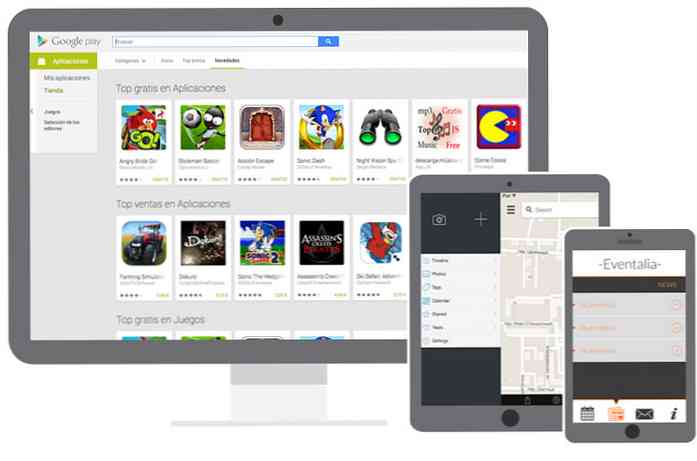5 บริการ OCR ออนไลน์ฟรีที่ผ่านการทดสอบและตรวจสอบ
มีเอกสาร PDF หรือภาพที่คุณต้องการแปลงเป็นข้อความหรือไม่? เมื่อเร็ว ๆ นี้มีคนส่งเอกสารในอีเมลที่ฉันต้องการแก้ไขและส่งกลับพร้อมการแก้ไข บุคคลนั้นไม่สามารถค้นหาสำเนาดิจิทัลได้ดังนั้นฉันจึงมอบหมายให้นำข้อความทั้งหมดนั้นมาเป็นรูปแบบดิจิตอล.
ไม่มีทางที่ฉันจะใช้เวลาหลายชั่วโมงในการพิมพ์ทุกอย่างกลับมาดังนั้นฉันจึงลงเอยด้วยการถ่ายภาพที่มีคุณภาพสูงของเอกสารจากนั้นก็เผาทางของฉันผ่านบริการ OCR ออนไลน์เพื่อดูว่าใครจะให้สิ่งที่ดีที่สุดกับฉัน ผล.
ในบทความนี้ฉันจะไปเยี่ยมชมเว็บไซต์ที่ฉันชื่นชอบสำหรับ OCR สองแห่งที่ให้บริการฟรี เป็นที่น่าสังเกตว่าเว็บไซต์เหล่านี้ส่วนใหญ่ให้บริการฟรีขั้นพื้นฐานแล้วมีตัวเลือกการชำระเงินถ้าคุณต้องการคุณสมบัติพิเศษเช่นภาพขนาดใหญ่เอกสาร PDF หลายหน้าภาษาป้อนข้อมูลที่แตกต่างกัน ฯลฯ.
นอกจากนี้ยังเป็นการดีที่จะทราบล่วงหน้าว่าบริการเหล่านี้ส่วนใหญ่จะไม่สามารถจับคู่การจัดรูปแบบของเอกสารต้นฉบับของคุณได้ สิ่งเหล่านี้มีไว้สำหรับการแยกข้อความออกมาเท่านั้น หากคุณต้องการทุกอย่างให้อยู่ในเลย์เอาต์หรือรูปแบบเฉพาะคุณจะต้องทำเองเมื่อคุณได้รับข้อความทั้งหมดจาก OCR.
นอกจากนี้ผลลัพธ์ที่ดีที่สุดสำหรับการรับข้อความจะมาจากเอกสารที่มีความละเอียด 200 ถึง 400 DPI หากคุณมีภาพ DPI ต่ำผลลัพธ์จะไม่ดีเท่าที่ควร.
สุดท้ายมีเว็บไซต์จำนวนมากที่ฉันทดสอบซึ่งไม่ได้ผล หากคุณเป็น Google OCR ออนไลน์ฟรีคุณจะเห็นเว็บไซต์จำนวนมาก แต่เว็บไซต์หลายแห่งในผลลัพธ์ 10 อันดับแรกนั้นไม่ได้ทำการแปลงให้เสร็จสมบูรณ์ บางคนอาจหมดเวลาบางคนก็มีข้อผิดพลาดและบางคนก็ติดอยู่ที่หน้า“ การแปลง” ดังนั้นฉันจึงไม่ต้องพูดถึงเว็บไซต์เหล่านั้น.
สำหรับแต่ละไซต์ฉันทดสอบเอกสารสองฉบับเพื่อดูว่าผลลัพธ์ดีแค่ไหน สำหรับการทดสอบของฉันฉันเพียงแค่ใช้ iPhone 5S ของฉันเพื่อถ่ายภาพเอกสารทั้งสองแล้วอัปโหลดโดยตรงไปยังเว็บไซต์สำหรับการแปลง.
ในกรณีที่คุณต้องการดูภาพที่ฉันใช้ในการทดสอบฉันได้แนบภาพเหล่านี้ไว้ที่: Test1 และ Test2 โปรดทราบว่านี่ไม่ใช่รุ่นความละเอียดเต็มของภาพที่ถ่ายจากโทรศัพท์ ฉันใช้ภาพความละเอียดเต็มเมื่ออัปโหลดไปยังเว็บไซต์.
OnlineOCR
OnlineOCR.net เป็นเว็บไซต์ที่สะอาดและเรียบง่ายซึ่งให้ผลลัพธ์ที่ดีมากในการทดสอบของฉัน สิ่งสำคัญที่ฉันชอบเกี่ยวกับมันคือมันไม่มีโฆษณามากมายทั่วสถานที่ซึ่งโดยปกติจะเป็นกรณีของไซต์บริการเฉพาะประเภทเหล่านี้.

ในการเริ่มต้นให้เลือกไฟล์ของคุณและรอจนกว่าการอัปโหลดจะเสร็จสิ้น ขนาดการอัปโหลดสูงสุดสำหรับไซต์นี้คือ 100 MB หากคุณลงทะเบียนสำหรับบัญชีฟรีคุณจะได้รับคุณสมบัติพิเศษบางอย่างเช่นขนาดอัปโหลดที่ใหญ่กว่า PDF หลายหน้าภาษาป้อนข้อมูลที่แตกต่างกัน Conversion เพิ่มเติมต่อชั่วโมง ฯลฯ.
ถัดไปเลือกภาษาที่คุณป้อนแล้วเลือกรูปแบบผลลัพธ์ คุณสามารถเลือกจาก Word, Excel หรือ Plain Text คลิก แปลง และคุณจะเห็นข้อความที่แสดงอยู่ด้านล่างในช่องพร้อมลิงค์ดาวน์โหลด.

หากสิ่งที่คุณต้องการคือข้อความเพียงแค่คัดลอกและวางจากกล่อง อย่างไรก็ตามฉันขอแนะนำให้คุณดาวน์โหลดเอกสาร Word เพราะมันเป็นงานที่ยอดเยี่ยมในการรักษาเลย์เอาต์ของเอกสารต้นฉบับ.
ตัวอย่างเช่นเมื่อฉันเปิดเอกสาร Word สำหรับการทดสอบครั้งที่สองของฉันฉันประหลาดใจที่พบว่าเอกสารรวมตารางที่มีสามคอลัมน์เช่นเดียวกับในภาพ.

จากไซต์ทั้งหมดไซต์นี้ดีที่สุด มันคุ้มค่าที่จะลงทะเบียนหากคุณจำเป็นต้องแปลงเป็นจำนวนมาก.
เพื่อความสมบูรณ์ฉันจะเชื่อมโยงไปยังไฟล์เอาต์พุตที่สร้างโดยแต่ละบริการเพื่อให้คุณสามารถเห็นผลลัพธ์ได้ด้วยตัวคุณเอง นี่คือผลลัพธ์จาก OnlineOCR: Test1 Doc และ Test2 Doc.
โปรดทราบว่าเมื่อเปิดเอกสาร Word เหล่านี้บนคอมพิวเตอร์ของคุณคุณจะได้รับข้อความใน Word โดยระบุว่ามาจากอินเทอร์เน็ตและการแก้ไขถูกปิดใช้งาน ไม่เป็นไรเพราะ Word ไม่เชื่อถือเอกสารจากอินเทอร์เน็ตและคุณไม่จำเป็นต้องเปิดใช้งานการแก้ไขหากคุณต้องการดูเอกสาร.
i2OCR
เว็บไซต์อื่นที่ให้ผลลัพธ์ที่ดีงามคือ i2OCR กระบวนการคล้ายกันมาก: เลือกภาษาไฟล์ของคุณแล้วกด แยกข้อความ.

คุณจะต้องรอสักครู่หรือสองนาทีที่นี่เพราะไซต์นี้ใช้เวลานานขึ้นเล็กน้อย นอกจากนี้ในขั้นตอนที่ 2 ตรวจสอบให้แน่ใจว่าภาพของคุณปรากฏขึ้นทางด้านขวาในหน้าตัวอย่างไม่เช่นนั้นคุณจะได้รับความหมายซึ่งเป็นผลลัพธ์ ด้วยเหตุผลบางอย่างรูปภาพจาก iPhone ของฉันแสดงในโหมดแนวตั้งบนคอมพิวเตอร์ของฉัน แต่เป็นแนวนอนเมื่อฉันอัปโหลดไปยังไซต์นี้.

ฉันต้องเปิดภาพด้วยตนเองในแอปแก้ไขภาพหมุน 90 องศาจากนั้นหมุนกลับเป็นแนวตั้งแล้วบันทึกอีกครั้ง เมื่อเสร็จแล้วให้เลื่อนลงและมันจะแสดงตัวอย่างของข้อความพร้อมกับปุ่มดาวน์โหลด.
ไซต์นี้ค่อนข้างดีกับผลลัพธ์สำหรับการทดสอบครั้งแรก แต่ก็ทำได้ไม่ดีนักเมื่อการทดสอบครั้งที่สองที่มีเค้าโครงคอลัมน์ นี่คือผลลัพธ์จาก i2OCR: Test1 Doc และ Test2 Doc.
FreeOCR
Free-OCR.com จะถ่ายภาพของคุณและแปลงเป็นข้อความธรรมดา ไม่มีตัวเลือกในการส่งออกเป็นรูปแบบ Word เลือกไฟล์ของคุณเลือกภาษาแล้วคลิก เริ่มต้น.
ไซต์นั้นเร็วและคุณจะได้ผลลัพธ์ที่รวดเร็ว เพียงคลิกที่ลิงค์เพื่อดาวน์โหลดไฟล์ข้อความไปยังคอมพิวเตอร์ของคุณ.

เช่นเดียวกับ NewOCR ที่กล่าวถึงด้านล่างเว็บไซต์นี้ใช้อักษรตัวใหญ่ทั้งหมดในเอกสาร ฉันไม่รู้ว่าทำไมมันถึงทำเช่นนั้น แต่ด้วยเหตุผลแปลก ๆ บางอย่างที่ไซต์นี้และ NewOCR ทำเช่นนี้ ไม่ใช่เรื่องใหญ่ที่จะเปลี่ยนแปลง แต่มันเป็นกระบวนการที่น่าเบื่อที่คุณไม่ควรทำ.
นี่คือผลลัพธ์จาก FreeOCR: Test1 Doc และ Test2 Doc.
ABBYY FineReader ออนไลน์
ในการใช้งาน FineReader Online คุณจะต้องลงทะเบียนสำหรับบัญชีซึ่งจะทำให้คุณได้ทดลองใช้ฟรี 15 วันไปยัง OCR สูงสุด 10 หน้าฟรี หากคุณต้องการทำ OCR แบบครั้งเดียวสำหรับสองหน้าคุณสามารถใช้บริการนี้ได้ ตรวจสอบให้แน่ใจว่าคุณคลิกลิงก์ยืนยันในอีเมลยืนยันหลังจากที่คุณลงทะเบียน.

คลิกที่ รับรู้ ที่ด้านบนแล้วคลิก อัปโหลด เพื่อเลือกไฟล์ของคุณ เลือกภาษารูปแบบผลลัพธ์จากนั้นคลิก รับรู้ ที่ส่วนลึกสุด. ไซต์นี้มีอินเทอร์เฟซใหม่ทั้งหมดและไม่มีโฆษณาด้วย.
ในการทดสอบของฉันไซต์นี้สามารถคว้าข้อความจากเอกสารทดสอบครั้งแรกได้ แต่มันยิ่งใหญ่มากเมื่อฉันเปิดเอกสาร Word ดังนั้นฉันจึงลงมือทำอีกครั้งและเลือกข้อความธรรมดาเป็นรูปแบบผลลัพธ์.
สำหรับการทดสอบครั้งที่สองกับคอลัมน์เอกสาร Word นั้นว่างเปล่าและฉันไม่สามารถหาข้อความได้ ไม่แน่ใจว่าเกิดอะไรขึ้นที่นั่น แต่ดูเหมือนจะไม่สามารถจัดการสิ่งอื่นนอกจากย่อหน้าง่าย ๆ ได้ นี่คือผลลัพธ์จาก FineReader: Test1 Doc และ Test2 Doc.
NewOCR
ไซต์ถัดไปคือ NewOCR.com นั้นใช้ได้ แต่ก็ไม่ดีเท่าเว็บไซต์แรก ประการแรกมันเป็นโฆษณา แต่โชคไม่ดี คุณเลือกไฟล์ของคุณก่อนแล้วคลิก ดูตัวอย่าง ปุ่ม.

จากนั้นคุณสามารถหมุนภาพและปรับพื้นที่ที่คุณต้องการสแกนข้อความ มันค่อนข้างคล้ายกับว่ากระบวนการสแกนทำงานบนคอมพิวเตอร์ด้วยสแกนเนอร์ที่เชื่อมต่อ.

หากเอกสารมีหลายคอลัมน์คุณสามารถตรวจสอบ การวิเคราะห์โครงร่างหน้า ปุ่มและมันจะพยายามแยกข้อความออกเป็นคอลัมน์ คลิกปุ่ม OCR รอสักครู่เพื่อให้เสร็จแล้วเลื่อนลงไปด้านล่างเมื่อหน้ารีเฟรช.
ในการทดสอบครั้งแรกมันได้รับข้อความทั้งหมดอย่างถูกต้อง แต่ด้วยเหตุผลบางอย่างใช้ตัวอักษร T ทุกตัวในเอกสาร! ไม่รู้เลยว่าทำไมมันถึงทำเช่นนั้น แต่ทำ ในการทดสอบครั้งที่สองที่เปิดใช้งานการวิเคราะห์หน้าข้อความส่วนใหญ่จะได้รับ แต่การจัดหน้านั้นไม่สมบูรณ์.
นี่คือผลลัพธ์จาก NewOCR: Test1 Doc และ Test2 Doc.
ข้อสรุป
อย่างที่คุณเห็นฟรีไม่ได้ให้ผลลัพธ์ที่ยอดเยี่ยม แต่อย่างใด ไซต์แรกที่กล่าวถึงนั้นดีที่สุดเนื่องจากไม่เพียง แต่ทำงานได้อย่างยอดเยี่ยมในการจดจำข้อความทั้งหมด แต่ยังสามารถจัดการรูปแบบของเอกสารต้นฉบับได้อีกด้วย.
หากคุณต้องการเพียงแค่ข้อความเว็บไซต์ส่วนใหญ่ด้านบนควรทำเพื่อคุณ หากคุณมีคำถามใด ๆ รู้สึกอิสระที่จะแสดงความคิดเห็น สนุก!